Hướng dẫn cách tạo task trên Lark chi tiết nhanh chóng
Cách tạo task trên Lark là thao tác tưởng chừng đơn giản nhưng lại mở ra cả một hệ thống quản lý công việc mạch lạc. Đặc biệt, tính năng như quản lý Task Lark từ Docs, tạo task từ tin nhắn giúp tiết kiệm thời gian và tăng tính kết nối giữa các thành viên. Sforum sẽ hướng dẫn chi tiết, dễ áp dụng dù bạn mới làm quen với nền tảng này.
Giới thiệu tổng quan về Lark Task
Lark Task là một công cụ quản lý nhiệm vụ được tích hợp liền mạch vào Lark. Khác với những công cụ truyền thống, Lark Task mang đến một cách tiếp cận linh hoạt và trực quan, giúp tổ chức và theo dõi công việc một cách hiệu quả.
Lark Task đặc biệt phù hợp cho các đội nhóm muốn tối ưu hóa quy trình làm việc mà không muốn bị rối trong hàng loạt công cụ rời rạc. Ví dụ, một nhóm marketing có thể sử dụng Lark Task để quản lý công việc, theo dõi tiến độ qua bảng Kanban; Các nhà phát triển phần mềm có thể tích hợp Lark Task với các nền tảng như GitHub để đồng bộ hóa nhiệm vụ lập trình.

Hướng dẫn cách tạo task trên Lack
Trong thế giới công việc đầy bận rộn, việc "quản lý task" hiệu quả không chỉ giúp tiết kiệm thời gian mà còn giữ mọi thứ đi đúng quỹ đạo. Nếu bạn đang tìm kiếm một công cụ mạnh mẽ để theo dõi và phân chia công việc rõ ràng, Lack rất cân nhắc.
Từ Lark Task
Cách tạo task trên Lark sẽ mang đến cách tổ chức công việc trực quan và dễ dàng.
Bước 1: Vào qua trình duyệt và cả ứng dụng trên thiết bị di động. Tìm đến góc Tasks (Nhiệm vụ) nằm gọn trong thanh điều hướng. Nhấn vào biểu tượng + New Task (Thêm nhiệm vụ mới), và ngay lập tức, một khung nhập liệu sẽ hiện ra, sẵn sàng để định hình công việc của mình.

Bước 2: Tô điểm cho nhiệm vụ bằng một tiêu đề súc tích. Tiếp đó, phác thảo chi tiết công việc, có thể là mục tiêu, bước thực hiện, hoặc lưu ý đặc biệt. Đừng quên đặt mốc thời gian hoàn thành, phân công cho đồng đội bằng cách thêm tên hoặc email.

Bước 3: Khi mọi thứ đã sẵn sàng, nhấn Create để đưa nhiệm vụ vào hành trình. Nó sẽ xuất hiện trong danh sách công việc cá nhân, nhóm, hoặc hóa thân thành một ô trên bảng Kanban đầy màu sắc.

Ngoài tạo task từ tin nhắn Lark, Docs,...còn tận dụng thêm nhiều tính năng khác để quản lý đội nhóm của mình. Với những dòng laptop tiêu chuẩn sau, bạn có thể theo dõi tiến độ của mình mọi lúc mọi nơi. Hãy tham khảo ngay!
[Product_Listing categoryid="380" propertyid="" customlink="https://cellphones.com.vn/laptop.html" title="Danh sách Laptop đang được quan tâm nhiều tại CellphoneS"]
Từ Lark messenger
Để tạo task từ tin nhắn Lark hãy tiến hành những thao tác sau:
Bước 1:Tìm đến Lark Messenger, nhấn vào dấu cộng ở chỗ nhập tin nhắn. Lúc này chọn mục Task.

Bước 2: Đặt tên cho nhiệm vụ bằng một tiêu đề ngắn gọn, thêm mô tả để làm rõ công việc và chọn ngày hết hạn. Bạn tick vào mục Send task to the chat để gửi ngay đến cho đối phương.

Bước 3: Nhấn Create để đưa nhiệm vụ vào hệ thống.

Từ Lark Docs
Tạo task từ Docs trong Lark là một cách giúp đội nhóm phân công và theo dõi công việc bài bản và hiệu quả hơn, hãy áp dụng những cách sau:
Bước 1: Trong một tài liệu đang chỉnh sửa, tìm đến thanh công cụ bên trái và chọn biểu tượng To-do List (Danh sách nhiệm vụ) để khởi tạo một nhiệm vụ mới.

Bước 2: Bấm dấu cộng, sau đó chọn ra mục Task List.

Bước 3: Thêm tên của nhiệm vụ, sau đó nhập ngày bắt đầu và ngày kết thúc và thêm những mô tả nhiệm vụ rõ ràng.

Tính năng nổi bật của Lark Task
Giữa muôn vàn công cụ hỗ trợ công việc, Lark Task nổi lên như một giải pháp gọn gàng mà hiệu quả cho việc quản lý task thông minh hơn. Tìm hiểu và tận dụng những những tính năng độc đáo để làm chủ nhịp độ công việc một cách tinh tế và có hệ thống.
Chỉnh sửa task
Lark Task tỏa sáng như một công cụ quản lý công việc đầy sáng tạo, đặc biệt với khả năng chỉnh sửa nhiệm vụ, mang đến sự linh hoạt để định hình lại công việc theo nhịp điệu của đội nhóm.
- Tùy biến mọi chi tiết: Sau khi nắm rõ cách tạo task trên Lark, dễ dàng chỉnh sửa nhiệm vụ để cập nhật tiêu đề, mô tả, hoặc thời hạn chỉ với vài cú nhấp.
- Điều chỉnh phân công: Đổi người thực hiện hoặc thêm người theo dõi mà không làm gián đoạn luồng công việc.
- Làm phong phú nhiệm vụ: Tính năng chỉnh sửa cho phép bổ sung checklist, nhãn ưu tiên, hoặc tệp đính kèm từ Lark Docs, giúp nhiệm vụ trở nên chi tiết hơn.
- Cập nhật trạng thái tức thì: Đánh dấu nhiệm vụ là “Đang tiến hành” hoặc “Hoàn thành” ngay trong giao diện, hoặc thêm ghi chú để cập nhật tiến độ
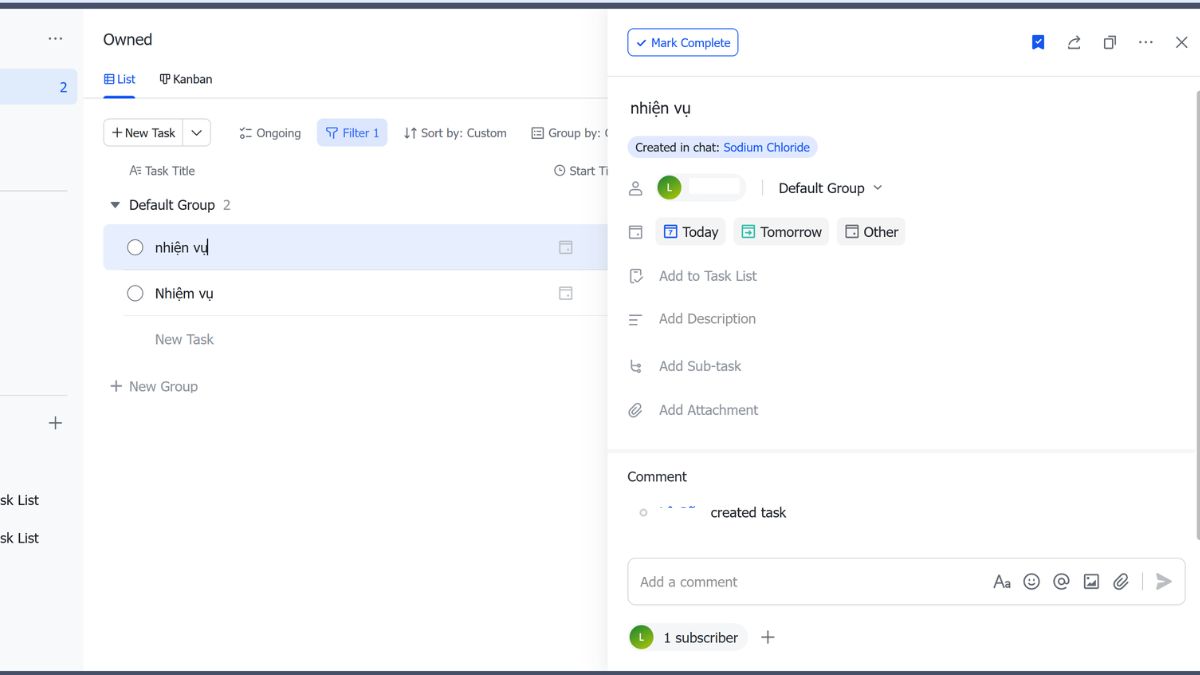
Dù đã quen với cách tạo task trên Lark hay mới bắt đầu, tính năng này giúp bạn dễ dàng xoay chuyển. Nhất là những thay đổi bất ngờ, từ điều chỉnh thời gian đến tái cấu trúc nhiệm vụ, mà không làm mất đi sự liền mạch.
Thêm task con (Sub-task)
Lark Task tỏa sáng như một ngọn lửa dẫn lối trong quản lý công việc, đặc biệt với tính năng thêm nhiệm vụ con (sub-task). Hãy vào mục biểu tượng thêm Task con rồi mô tả các đầu mục tương tự như tên, người chịu trách nhiệm và thời gian
Có thể nói biết tận dụng sub-task mọi nhiệm vụ sẽ trở nên rõ ràng hơn. Đây cũng là cách tăng cường phối hợp nhóm, và giữ cho mọi thứ luôn trong tầm kiểm soát.

Tạo task định kỳ (Lặp lại theo chu kỳ cụ thể)
Tính năng tạo nhiệm vụ định kỳ (lặp lại theo chu kỳ cụ thể) là điểm nhấn giúp tự động hóa những công việc lặp đi lặp lại. Ở mục chọn ngày bạn ấn biểu tượng lặp Recur. Tại đây thiết lập chu kỳ lặp, chẳng hạn:
- Hàng ngày: Phù hợp cho nhiệm vụ như “Kiểm tra email nhóm”.
- Hàng tuần: Ví dụ, lặp lại mỗi thứ Hai cho “Cuộc họp nhóm”.
- Hàng tháng: Lý tưởng cho “Nộp báo cáo tài chính”.
- Tùy chỉnh: Chọn các ngày cụ thể, như mỗi ngày 1 và 15 hàng tháng.

Cài đặt định kỳ cho task
Sau khi thiết lập chu kỳ, nhấn Save hoặc Create để kích hoạt nhiệm vụ. Lark Task sẽ tự động tạo các phiên bản nhiệm vụ mới theo chu kỳ bạn chọn.
Cài đặt nhắc nhở task
Trong khung chỉnh sửa hoặc tạo nhiệm vụ, sau khi nhập tiêu đề (ví dụ: “Hoàn thiện báo cáo dự án”) và thời hạn, tìm tùy chọn alert, thường nằm gần phần cài đặt thời gian. Chọn thời điểm nhắc nhở, chẳng hạn:
- Trước thời hạn: Nhắc trước 30 phút, 1 giờ, hoặc 1 ngày, tùy thuộc vào tính chất công việc.
- Tùy chỉnh: Đặt thời gian cụ thể, như “9:00 sáng thứ Ba” cho nhiệm vụ họp nhóm.
Sau đó chỉ định kênh nhận thông báo qua Lark Messenger, email, hoặc cả hai, để đảm bảo người được phân công nhận được tín hiệu đúng lúc. Cũng có thể thêm nhắc nhở cho người theo dõi để giữ cả đội nhóm đồng bộ.

Theo dõi tiến trình của một task
Sau khi áp dụng cách tạo task trên Lark theo dõi nhiệm vụ trong mục Tasks hoặc bảng Kanban. Mỗi nhiệm vụ hiển thị trạng thái rõ ràng bằng cách Mark Complete.
Ngoài ra, bạn dõi qua các giao diện như danh sách (List View), bảng Kanban, hoặc lịch (Calendar View). Chẳng hạn, bảng Kanban hiển thị nhiệm vụ dưới dạng thẻ di chuyển từ cột “Đang làm” sang “Hoàn thành”, giúp hình dung luồng công việc một cách sống động.

Sắp xếp các task theo nhóm
Sau khi áp dụng cách tạo task trên Lark, gom các nhiệm vụ vào các nhóm dựa trên dự án, phòng ban, hoặc mục đích. Ngoài ra, có thể nhóm nhiệm vụ và tích hợp vào nhóm chat, tài liệu Docs. Bạn có thể kéo thả nhiệm vụ giữa các nhóm để tái cấu trúc nhanh chóng, đảm bảo mọi thứ luôn ngăn nắp và phù hợp với ưu tiên.

Tìm task thông qua bộ lọc
Sau khi nắm rõ cách tạo task trên Lark, sau đó sử dụng bộ lọc trong mục Tasks để sắp xếp và tìm kiếm. Bạn cần chọn Filter và thêm các tiêu chí như người được phân công, thời hạn, hoặc trạng thái để lọc Task.
Kết quả lọc được hiển thị rõ ràng trong giao diện Tasks, bảng Kanban, hoặc lịch, đồng bộ khi tạo task từ Docs trong Lark. Điều này đảm bảo truy cập nhiệm vụ ngay từ bối cảnh làm việc, như khi đang xem một tài liệu liên quan.

Chi phí để sử dụng tính năng nâng cao Lask Task
Các tính năng như tự động hóa luồng công việc (workflow automation) và các biện pháp bảo mật nâng cao được xem là các tính năng nâng cao của Lark Task. Hiện tại, người dùng có thế nâng cấp tài khoản đến $12/ người dùng/tháng hoặc gói tùy chỉnh theo nhu cầu doanh nghiệp.
Lưu ý, chi phí này có thể biến động dựa trên quy định của nhà cung cấp. Chính vì thế bạn kết nối với cổng thông tin chính thức của Lark để biết thêm chi tiết.

Cách tạo task trên Lark là chìa khóa để khởi động guồng quay làm việc hiệu quả. Khi bạn đã nắm rõ quy trình, việc quản lý Task Lark từ Docs, tạo task từ tin nhắn sẽ trở nên linh hoạt và mượt mà hơn bao giờ hết. Bạn có thể tìm hiểu thêm vô vàn bí kíp văn phòng độc đáo qua các bài viết sắp tới trên Sforum.








Bình luận (0)